휴대폰에 몇천 장에서 많게는 만장이 넘는 사진을 보유하고 있을 거라고 생각합니다.
그중 풍경이나 자연 사진도 몇 장 있을 겁니다. (참고로 저는 굉장히 많습니다..ㅎㅎㅎ)
우리가 아름다운 풍경사진을 찍었을 때 눈으로 보이는 것을 사진이 다 못 담는 경우가 굉장히 많습니다.
꽃 사진, 하늘 사진 등 휴대폰 앨범에 있는 미처 sns에 업로드하지 못한 사진들을 감성 사진으로 보정하여 프사로 설정해 보는 건 어떨까요?
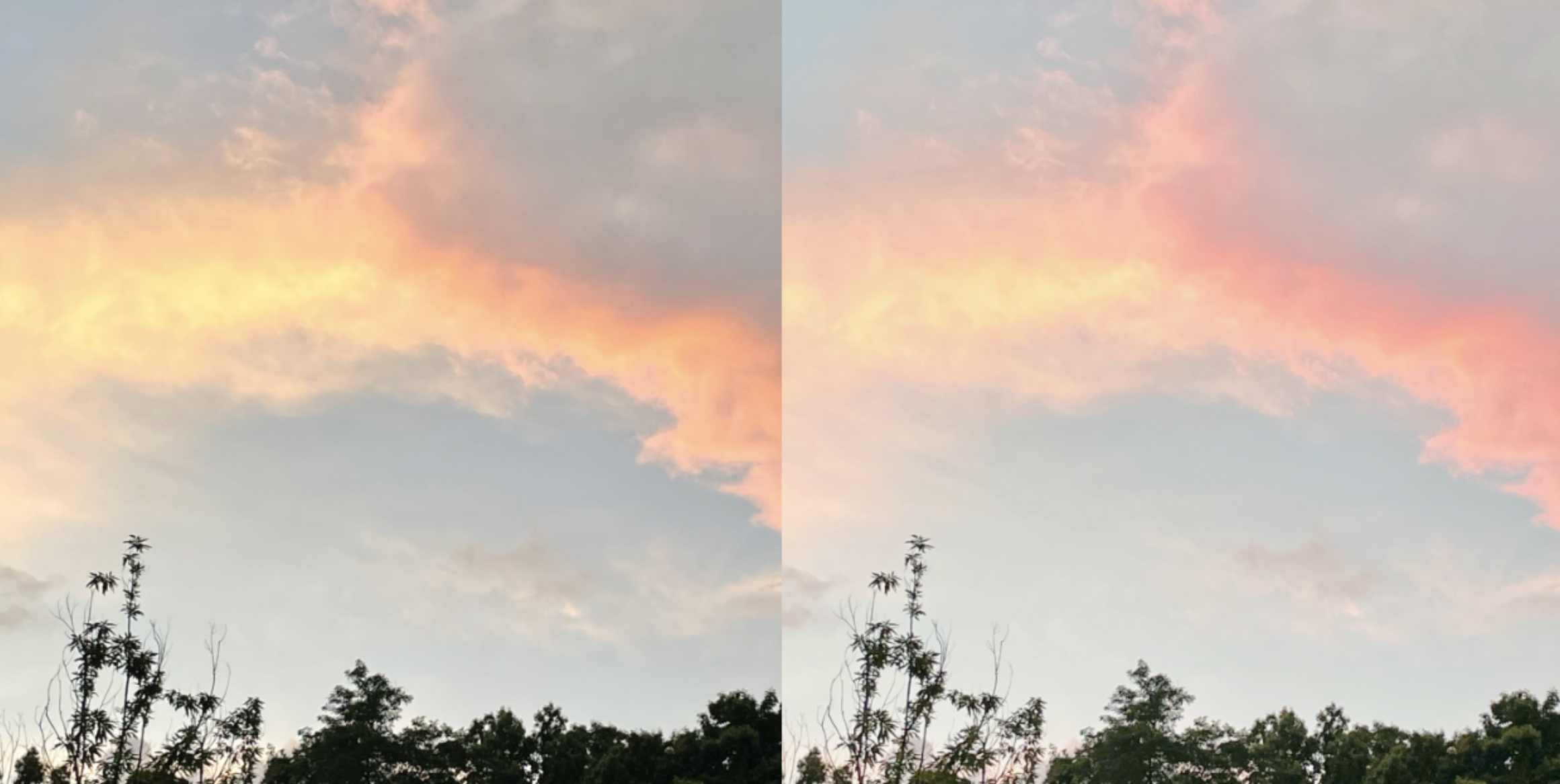
포토샵을 실행하여 색감, 밝기 등을 동화같이 보정할 이미지를 열어줍니다.
시작 전 체크해야 하는 사항이 있습니다. 필수로 조정창, 레이어창, 속성창이 열려있는지 확인합니다.
조정 창이 포토샵 화면에서 안 보인다면 상단바에 '창'을 클릭 > '조정, 레이어, 속성'을 선택해 줍니다.
그리고 3개의 창이 다 켜졌는지 확인이 되었다면 시작하겠습니다!
명도 조정하여 밝기 보정하는 방법
조정에서 해 모양 아이콘을 누르면 명도를 조절할 수 있는 레이어가 생성됩니다.
레이어에서 명도를 클릭하게 되면 명도/대비 조절할 수 있는 속성 창이 나타납니다.
이미지 창을 확인하며 명도와 대비에 값을 조정해 줍니다!

이미지만으로 설명이 어려운듯하여 이해를 돕기 위한 동영상을 아래에 첨부해 두었습니다.
동영상 마지막 부분에 레이어 눈을 껐다 켰다 하면서 차이를 보여드립니다.
마지막까지 시청하시면 이미지의 보정 전후를 확인하실 수 있습니다.
필터를 이용하여 색감 조정하는 방법
명도 아이콘을 클릭했던 조정 창에서 카메라 아이콘을 클릭합니다.
그 후 레이어 창을 확인하면 포토 필터 레이어가 생성되어 있는 것을 확인할 수 있습니다.
포토 필터 레이어를 클릭하게 되면 속성 창에 필터 색상을 교체할 수 있는 컬러칩과 밀도 조정 칸이 나타납니다.
컬러칩을 선택하여 노을 배경의 하늘에 어울리는 주황색 컬러 필터로 변경하고 밀도를 조절해 줍니다.

사진 레벨 조정으로 보정하기
필터 효과를 극대화시키기 위해 이미지에 레벨 효과를 입혀줍니다.
명도 조절 아이콘 옆에 뾰족뾰족한 그래프 모양의 아이콘을 클릭합니다.
레이어 창을 확인하면 레벨 레이어가 생성된 걸 확인할 수 있습니다.
그다음 레벨 레이어를 클릭하면 그래프 모양의 레벨 속성창이 나타납니다.
보정하고자 하는 이미지를 확인하며 레벨 값을 조정해 줍니다.

여러 기능을 쉽게 설명하고자 영상을 첨부해 드립니다.
아래 영상으로 본인만의 감성으로 사진 색감 조정하는 기능을 확인하시기 바랍니다.
오늘 이야기한 조정 툴들을 활용하여 다양한 느낌의 사진을 연출할 수 있습니다.
일반적인 사진에 본인만의 감성을 더해서 보정한다면 소장용으로, 또는 상업적으로 높은 퀄리티의 이미지를 가지게 될 것입니다.
제 포스팅이 도움이 되었으면 좋겠네요!
모두들 포토샵 보정으로 나만의 예쁜 사진 소장하세요 :)
'업무 스킬 up!' 카테고리의 다른 글
| [포토샵 스킬] adobe photoshop 초급용 그룹 단축키 기능 소개 (2) | 2023.10.11 |
|---|---|
| [포토샵 스킬] adobe photoshop으로 물체 쉽게 지우기 (2) | 2023.08.23 |
| [포토샵 스킬] photoshop 수직 수평 안내선 설정하기 (0) | 2023.08.16 |
| [포토샵 스킬] photoshop 배경 색상 변경 설정하는 방법 (0) | 2023.08.11 |
| [포토샵 스킬] jpg, png 변환 adobe photoshop 으로 하는 방법 (0) | 2023.08.09 |



